Luca Marino (Lukychan)
1 Aprile 2008
È tempo di “Guide Geek”; dopo il grande tutorial su come aggiornare tutti i firmware di tutti i Nokia di ieri, oggi vi proponiamo un altro di questi suggerimenti da veri Geek!
L’argomento di oggi tratta, appunto, un video ed alcuni screenshot, per illustrarvi come lavorare (quindi condividere mouse e tastiera) tra due o più PC.
Ricordate la
guida postata qualche mese fa da Shor, che aveva questo stesso scopo? Ebbene,
abbiamo riscontrato problemi nel software Sinergy, il cui uso, è tra le altre cose, abbastanza complicato, che non va incontro sicuramente ai meno esperti; presentandovi oggi, quest’ottima “alternativa” che fa al caso dei più Geek!
Arrivando al dunque, tramite il software
Input Director,
potremmo creare una connessione “slave/master” tra i nostri PC LAN; faciliteremo così il nostro lavoro, rendendolo anche più divertente e quindi meno stressante.
Osserviamo insieme tutti i passaggi, al fine di eseguire una facile procedura attivabile in pochi minuti (come potete constatare nel video):
- Scarichiamo Input Director da questo indirizzo e scompattando il file in una directory a piacere, installiamolo spuntando la casella “I accept…”, cliccando su “Next”, su “Install” ed infine su “Close/Si”.
- Configuriamo ora il PC “slave” (che possono essere anche più di due), aprendo la scheda “Slave Configuration” e spuntando “Allow only the computer listed below to take control” (dovrebbe già essere selezionato). Click su “Add” e scriviamo il nome in rete del PC “master”.
- Apriamo ora, la scheda “Master Configuration” e “Add” anche qui. Scriviamo il nome del PC slave e confermiamo cliccando su “OK”. Andiamo sulla scheda “Main” e poi click su “Enable as Master”.
Potremo inoltre, settare una HotKey, per facilitare ulteriormente il da farsi: fate come nel video.
Buon lavoro e soprattutto, se avete problemi, non esitate a comunicarmeli!
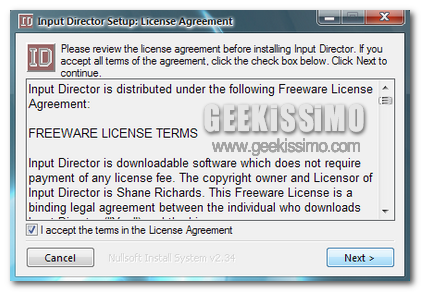
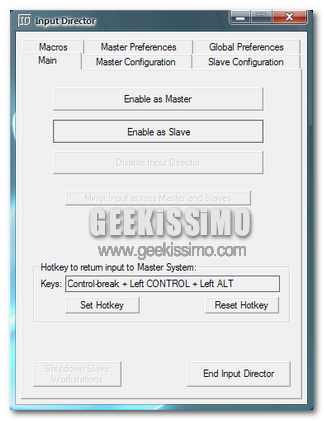
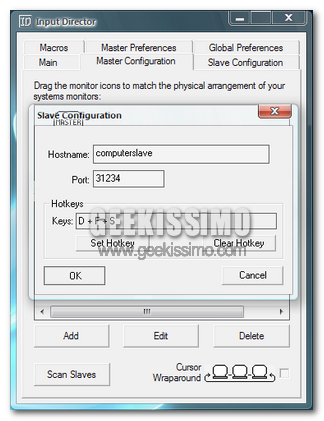



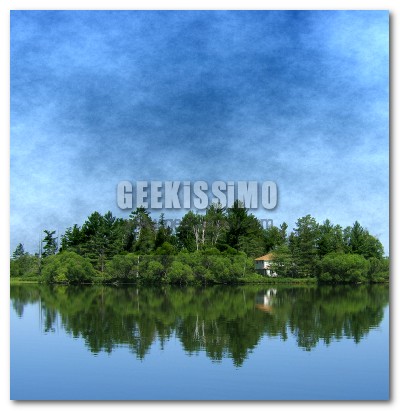





#1Federico
Il video fa venire mal di testa, potevate selezionare un’area di ampia del desktop…
#2Lukychan
scusate, ma più grande non si vedeva bene 🙂
#3antiufo
We’re sorry, this video is no longer available??
#4Lukychan
dice così? a me lo fa vedere! riprova a ricaricare la pagina
#5gianni
sto usando sinergy da alcuni giorni ma non ho riscontrato ancora problemi, quali sarebbero esattamente?
#6Shor
@gianni: utilizzo sinergy da mesi da un pc fisso come host con vista e un portatile con xp.
E poi lo utilizzo anche da un altro pc fisso con vista a un portatile con linux.
In tutti e 2 i casi dopo un po la tastiera comincia a fare i capricci sul portatile, sia quello con XP che con linux, qualsiasi tasto sballa ed è impossibile continuare a lavorarci.
#7karim
funziona achetra mac e pc?
#8Sagro
Non voglio sminuire l’operato di nessuno ma il video-tutorial non è dei più eccelsi! i movimenti del mouse a volte sono talmente rapidi che non si riesce a stargli dietro! Oltre all’area piccola già detta sopra. Un accompagnamento audio sarebbe stato d’aiuto inoltre.
Ovviamente sono opinioni personali e non vogliono sminuire l’ottimo articolo. Predeteli come consigli!
Peccato solo che non ho 2 pc per provare =\
#9Anonimo
Ma il cestino si chiama F*ck it!?
#10Shor
@karim : sinergy si, questo non l'ho provato, attendiamo la risposta di Luca
#11gianni
@shor : grazie x la risposta.
forse nel mio caso non ho avuto problemi xchè uso xp in entrambi i pc o forse è solo questione di tempo.
staremo a vedere
ps ottimo blog,complimenti
#12alberto
uso synergy da mesi e non ho mai avuto problemi… forse perchè entrambe le macchine sono linux…
#13Lukychan
no, non funziona tra pc/mac ma solo da pc/pc.
scusate, ma non è l’area del video, ma il mio mouse( che ho prontamente cambiato).
gianni, grazie del complimento;)
#14Spendipoco.Com
Ottimo! Stavo proprio cercando una soluzione di questo tipo! Siete grandi!
#15Michele Lagana’ (Mister6339)
Grandissimo luca.
#16Ebolo
Lo uso da diverso tempo e mi sono sempre trovato benissimo.
Non so se la versione nuova supporta Vista ma quando l’ho installato io con Vista non girava.
Provato su w7?